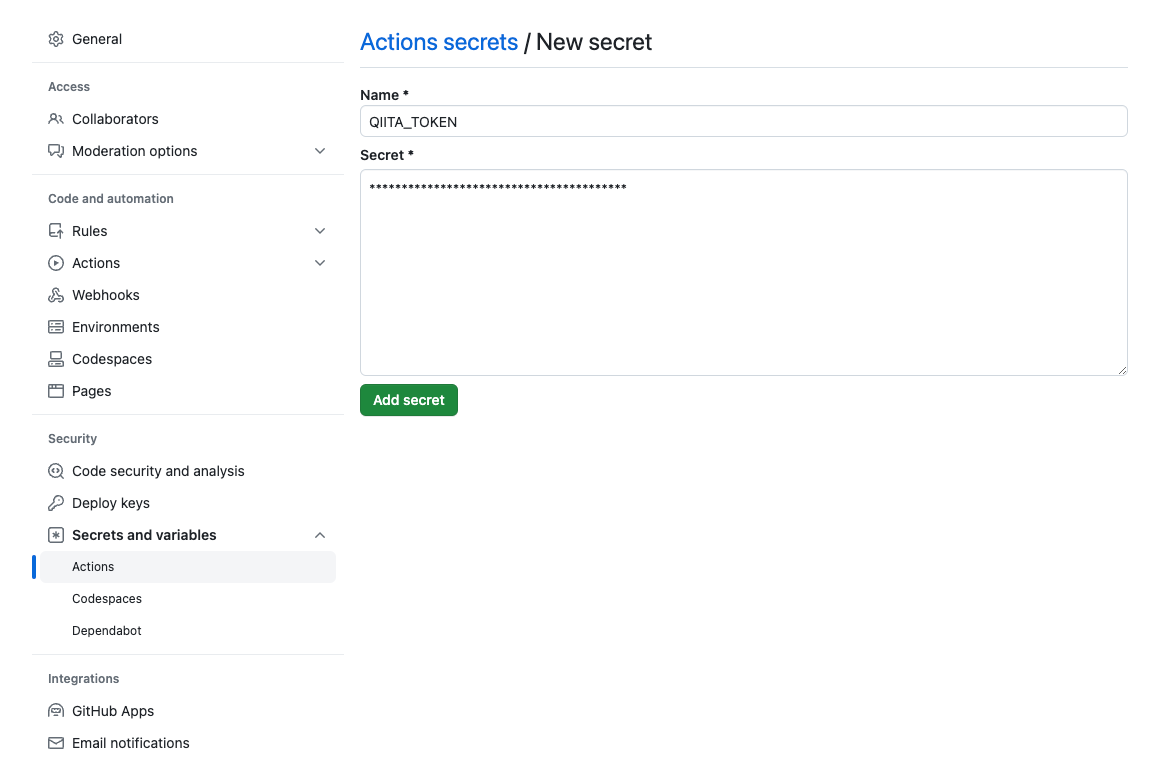Qiitaでは、Qiita CLIを使うことで、Qiitaの記事をGitHubリポジトリで管理できます。 また、Qiita CLIを使うと普段お使いのエディタで記事を執筆できます!
Qiita CLIの詳細はQiita CLIのREADMEをご確認ください。
https://github.com/increments/qiita-cli
:::note warn Qiita CLIを使うにはNode.jsが必要です。 Node.jsのサポートバージョンはQiita CLIのREADMEをご確認ください。 :::
GitHubでリポジトリを作成します。 リポジトリの各種設定は、お好きな設定でOKです。 詳しいリポジトリの設定方法は、GitHub Docsをご確認ください。
Qiitaの設定 にあるアプリケーション > 新しくトークンを発行する から個人用アクセストークンを発行します。
すでに発行されているトークンを使う場合は不要です。
トークンを発行する際は、
アクセストークンの説明には、好きなテキストを設定し、
スコープは read_qiita と write_qiitaにチェックを入れてください。
アクセストークンを発行したら、以下の画像の赤枠部分のある文字列をコピーしてください。
発行したアクセストークンは、Qiita CLIのログインとGitHub ActionsのSecretsの設定で使います。
そのため、発行したアクセストークンは、忘れずに保存しておいてください。
作成したリポジトリの設定からGitHub ActionsのSecretsを設定します。
作成したリポジトリの Settings > Secrets and variables > Actions > New repository secret から設定します。
詳しいSecretsの設定方法は、GitHub Docsをご確認ください。
GitHub ActionsのSecretsを設定する際は、
Nameには、QIITA_TOKEN を設定し、
Secretには、発行したQiitaのアクセストークンを設定してください。
Qiita CLIのセットアップをします。 セットアップをすると、Qiitaの記事をGitHubリポジトリで管理するためのGitHub Actionsのワークフローファイルが生成されます。
セットアップ方法の詳細はQiita CLIのREADMEをご確認ください。
https://github.com/increments/qiita-cli
Qiita CLIを作成したリポジトリにプッシュします。
git remote add origin [リポジトリのURL]
git push -u origin main
作成したリポジトリにプッシュをすると、自動でGitHub Actionsが実行され、Qiitaに記事が投稿・更新されます。
内容を変更するには.mdファイルを編集し、再度プッシュすると更新できます。
Qiita上との差分がある.mdファイルのみQiitaに反映されます。
Qiita CLIを使った記事の管理では、安全のため記事の削除はできません。 Qiita上から記事の削除をお願いします。
Qiita CLIへのご意見・ご要望がございましたら、Qiita Discussionsへお願いします。
https://github.com/increments/qiita-discussions/discussions
また、Qiita CLIはOSSとして公開されていますので、このリポジトリにPull Requestを送っていただくことも可能です。